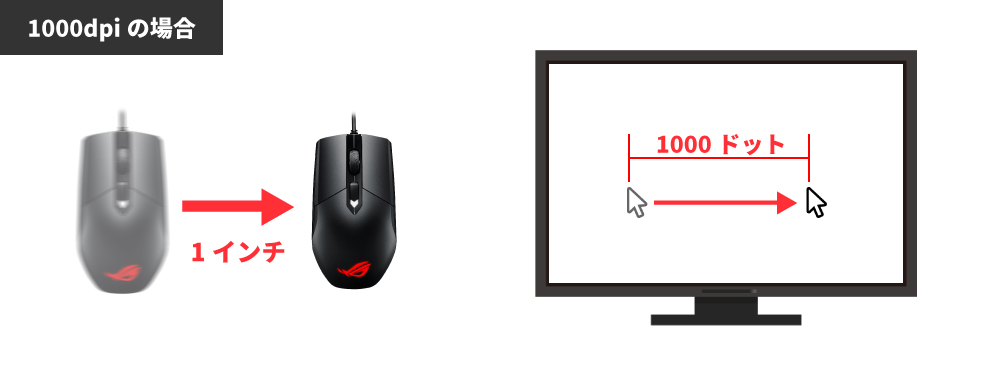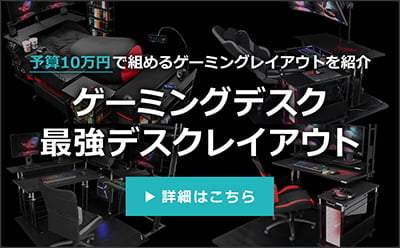ゲーミングマウスとは?
3つの違いとおすすめの選び方

ゲームをプレイしていて、早い動きに操作が追い付かない。どうしてもうまく狙いが定まらない。何度やっても相手より一歩遅れてしまう...。などの経験がある方は多いのではないでしょうか。
練習してもなかなか上達せず、自分は動体視力や反射神経が悪いんだ、ゲームが下手なんだ。と諦めてしまっていませんか?
それ、もしかするとあなたの使っているマウスが原因かも。
ゲームは様々なデバイスを介して自身の操作をコンピュータに伝え、コンピュータからの情報もまた、デバイスを通して自身に伝わります。つまり、装備はとても重要。
「でもデバイスのこととか難しくてわからない...。」そんなあなたのために。「ゲーミング」の名を冠するデバイスの特別な機能を知り、最高のゲーミング環境を整えるための、ゲーミングデバイス解説シリーズ。
第ニ弾となる今回は、「ゲーミングマウス」について詳しく解説していきます。
ゲーミングモニターとは?3つの違いとおすすめの選び方
この記事を見るゲーミングマウスと一般的なマウスとの違いは大きく3つ

ゲーマーなら一度は聞いたことがある「ゲーミングマウス」
普通のマウスと何が違うのか知っていますか?
いかつい見た目で光っているだけがゲーミングマウスではありません。
まず、ゲーミングマウスはマウスの「基本性能」が大きく高められています。
①センサーの性能が高い
ゲーミングマウスは非常に高性能な読み取りセンサーが搭載されています。
高DPIに対応
![DPI]()
「DPI」とは「dot per Inch」の略で、マウスを1インチ(2.54センチ)動かしたときに、モニター上でマウスポインターが何ドット動くかという数値。
例えば1000DPIのマウスを1インチ(2.54センチ)操作すると画面では1000ドット分ポインタが移動することになります。つまりDPIの数値が上がるほど、より少ないマウス操作で大きくポインタが移動します。
ただし一つ注意しなければならないのが、このDPIの値は、高ければ高いほど良いというものではないということ。
というのもFPSのプロたちが使用する値は400~800が中心。なので、マウスのDPIを調べる際には、最大値よりもどれだけ細かく設定が変更できるかを調べましょう。
800、1600、3200の三段階しか調整できないものから、50単位で細かく設定できるものまで様々あるので要チェックです。
高IPS(トラッキング速度)に対応
![IPS]()
「IPS」(トラッキング速度)とは「Inch per second」の略で、一秒間に何インチ動かしてもマウスが正常に読み取り可能かを表すもの。
IPSが高ければ、FPS等で大きく素早くマウスを振り回すような使い方にも対応することができます。
リフトオフディスタンス(LoD)が短い
![LoD]()
リフトオフディスタンス(LoD)はマウスが反応しなくなる読み取り面との距離を示します。
リフトオフディスタンスが短いとマウスをほんの少し浮かせるだけでポインターが動かなくなるため、マウスの位置を直そうとマウスを持ち上げたとき、またそのマウスを置くときにポインタが予期せぬ動きをする現象を防ぐことができます。
また、手元の無駄な動きを減らし疲労軽減の効果も。
②ハイグレードなスイッチの採用
ゲーミングマウスのボタンは、軽い力、浅い押し込みで反応し、入力速度を向上したもの、数千万回のクリックに耐える高耐久なもの、金属バネを使用し押しごこちと連打の際の応答性を追求したもの等、
少しでも快適かつ正確な操作ができるよう趣向を凝らしたスイッチが採用されています。
そのためマウスのクリック感や押し込みの重さなどはモデルに寄って様々。自身にあった感触のものを選ぶには、店舗に試遊しに行くことをおすすめします。
ポーリングレート(ポートレート)が高い
ポーリングレート(Hz)と通信頻度 ms(ミリ秒)の対応表▼ポーリングレート(ポートレート)とは、マウスが1秒間に何回情報をPCに送るかの数値です。
数値が高いほどマウスの入力を素早く、細かくPCに伝えることができるようになります。例えば500hzだと1秒に500回PCゲームと通信を行うことになります。
ポーリングレート(Hz) ms(ミリ秒) 1000 1 500 2 250 8 125 8 100 10 一般的なマウスのポーリングレート125 Hz 。つまり8ミリ秒に1回しかPCにデータが送信されないことになります。144hzのモニターが6.95ミリ秒に1回更新されることを考えると、これでは遅すぎることがおわかりいただけるでしょう。
ゲーミングマウスはこのポーリングレートが500~1000ほどに引き上げられているので、遅延を気にせずプレイすることができます。
プレイするゲームで選ぶ、ボタン数とその配置
マウスのボタン数は、マウスの基本である左クリック、右クリック、センターボタンで3つと数えられます。つまり、一番シンプルなマウスは3ボタンマウスとなります。
この項目では、マウスの選び方の参考として、マウスのボタン数や配置ごとにおすすめのゲームジャンルを紹介します。
素早いエイムが命。fps向きのシンプルな3~5ボタンモデル
![3~5ボタン]()
マウスをダイナミックに素早く振り回したい。勢いのついたマウスを目標地点でビタ止めしたい。
そのようなエイムガチ勢に向けた軽く小さめなモデルが多いことが3~5ボタンマウスの特徴です。まさに正統派FPS向けのマウスと言えるでしょう。
複数のアイテムやメニューを駆使しながら戦う。バトロワ向き6~10ボタンマウス
![6~10ボタン]()
激しい戦闘の中でアイテムやスキルを駆使するバトロワFPS/TPSプレーヤー向きの6~10ボタンマウス。
シンプルなFPSにはない複雑なメニュー操作やアイテム、スキルの使用も補えるボタン数かつ、ボタンが繊細なエイム操作の邪魔にならないモノになるとこのあたりになります。
これくらいのボタン数になると、キーボードのショートカットを割り当てることで動画編集やイラスト作成など、クリエイティブな用途にも使えるのが魅力。
また、上記で紹介したシンプルなマウスより比較的大きく重い傾向があるため、かぶせ持ち~つかみ持ちに適しています。
左手の負荷を少しでも減らしたい。MMO、RTS向き多ボタンマウス
![超多ボタン]()
親指側にみっちりボタンが付いた超多ボタンマウス。ショートカットキーの多用で左手が大忙しのプレイヤーに向けたモデルです。
MMOやRTS等のゲームはFPSほど繊細なマウス操作は必要ないため、このようなマウスを使用して左手の負荷を減らすこと。そして同じ時間でいかに多くの入力ができるかが勝敗に大きな影響を与えます。
マクロ機能との相性も抜群なので、ゲーマーに限らずクリエイターにも人気です。
あなたはどのタイプ?持ち方でわかるマウス選びのコツ

・かぶせ持ち(Palm Grip)
![かぶせ]()
最もポピュラーな持ち方。
指から手のひらまでの全体でマウスを支えるため、マウスが安定する半面、指や手首が使いにくくなります。
マウス操作の支点が肘や肩のローセンシ向けの持ち方です。
かぶせ持ちにおすすめのマウス形状
かぶせ持ちはある程度高さのある大きめのマウスがおすすめ、また、マウスと手のひらの接地面積が多くなるよう設計された、左右非対称のエルゴノミクス形状のものだと更にベターです。
逆に小さいマウスだと指が大きくマウスからはみ出してしまったり、薄いマウスだと親指と小指の置き場がなくなってしまったりという問題が出やすくなるため、注意しましょう。
・つかみ持ち(Claw grip)
![つかみ]()
手のひらの下側と指先でマウスを支える持ち方。
スイッチに対して指を立てるように置くため、素早いマウスクリックがしやすく、クリックが硬めのマウスにも対応しやすい持ち方です。
かぶせ持ちに比べてある程度指先や手首も使えるため、どのようなセンシのプレイにも対応できる万能な持ち方と言えます。
つかみ持ちにおすすめのマウス形状
つかみ持ちは指先だけでは足りないホールド力を手のひらの付け根をマウスの後ろに接地させることで安定させるため、手のひらが浮いてしまうと、指を立てている分つまみ持ちよりも更に不安定になってしまいます。
そのため後ろ側にある程度の厚みがあるマウスを選びましょう。また、親指を立てるタイプの方は、マウスの側面がぐっと内側にえぐれているマウスを選ぶとより自然にホールドすることができます。
・つまみ持ち(Fingertip grip)
![つまみ]()
指先のみがマウス側面とスイッチに接する持ち方。
指先から肩まですべてを使うことができるため、上下左右に柔軟にマウスを動かすことができますが、その分操作がぶれやすいというデメリットもあります。
つまみ持ちにおすすめのマウス形状
指の動きでマウスの上下移動が得意なことが特徴のつまみ持ちですが、マウスが大きすぎると手のひらにマウスがつかえてしまい、せっかくのつまみ持ちのメリットが活かせません。
そのため、つまみ持ちに適したマウスは小さめ、もしくはマウスの後ろ側がスリムなモデルです。
また、つまみ持ちは最もマウスと手の接地面積が少ない持ち方のため、ラバーなどで滑り止め加工がされたマウスを選ぶとなお良いでしょう。
【番外編】 有線より早い?進化が止まらないワイヤレス(無線)ゲーミングマウス
ケーブルの重みを感じて操作しづらかったり、机の奥の角に引っかかって突っ張ってしまったり、何かと操作の邪魔になるケーブル。
ワイヤレスマウスならば、ケーブルがないためそれらの問題から開放され、好きなだけマウスを振り回すことができるようになります。
しかしこれまでの無線マウスは、入力遅延が大きい。電池やバッテリーを搭載しなければならず重い。重量バランスが悪い。といったように、ゲーマーにとってはとても痛いデメリットを抱えていました。
そのため特にFPSなどの、一瞬の判断や繊細な操作が必要なゲームでは「使えない」というイメージを持っている人は多いのではないでしょうか。
あなどるなかれ、最新のワイヤレスゲーミングマウスはとてつもない進化を遂げています。
・遅延の解消
最新のワイヤレスマウスでは、各社独自の通信システムにより遅延の問題はほぼ解消され、中には有線マウスよりも遅延が少ないワイヤレスゲーミングマウスさえも登場しています。
これまでワイヤレスマウスがゲームに向かなかった最大の理由である「遅延」。この問題は、最新の機種ではクリアされていると言っても過言ではないでしょう。
・重量問題の改善
これまでのワイヤレスゲーミングマウスは、乾電池やバッテリーの搭載が必須であることから軽量化が難しく、
また特に乾電池式のマウスでは重量バランスが電池側に大きく寄ってしまうなど、せっかくケーブルが無くなったのに結局動かしにくいという問題を抱えたものも多く存在しました。
この点も近年のワイヤレスゲーミングマウスは克服しており、90gを切るような超軽量なモデルが続々と発売され、マウス底面におもりを入れて重量やそのバランスを調整できたりなど、
重量に関する問題もワイヤレスゲーミングマウスのデメリットとは言えなくなってきています。
・ワイヤレスゲーミングマウスのデメリット
とはいえやはりワイヤレスマウスにはどうしても弱点があります。買ってから後悔しないよう、ここできっちり抑えておきましょう。
・価格が高い
高性能なワイヤレスゲーミングマウスは有線マウスよりも価格が高いことがデメリットとして挙げられます。
安いワイヤレスゲーミングマウスも存在しますが、あまり安いものを選ぶと動作の安定性に欠けていたり、遅延が大きかったりするので、それなりのお金を出して信頼できる製品を買うようにしましょう。
・バッテリーの管理が必要
これはワイヤレスマウスの宿命とも言える部分です。
ゲーム向けではないワイヤレスマウスであれば電池一本で年単位の電池寿命を達成するものもありますが、ハイパワーなワイヤレスゲーミングマウスではそれほどの電池寿命は期待できません。
最新のワイヤレスゲーミングマウスの電池寿命は一回のフル充電で3~50時間程度のものが多く、
ヘビーゲーマーであれば2~3日に一回ほどは使い終わったあとに充電ケーブルを指したり充電スタンドに立て掛けたりしておかないと、試合中に突然電池切れ…ということが起こってしまいます。
また、内蔵式バッテリーは充電回数に応じて劣化するため、だんだん連続使用可能時間が減ってしまうことも覚えておかなくてはなりません。
これからゲーミングマウスの購入や買い替えを検討している方は、上記のことを踏まえてワイヤレスゲーミングマウスを検討しましょう。
【番外編2】 ゲーミングマウスはマウスパッドも重要!!!

ゲーミングマウスに搭載されるセンサーは透明なガラスなどを除いて、机の天板そのままで使用することも可能ですが、
ゲーミングマウスパッドを用いるとゲーミングマウスのセンサーに最適化された表面でセンサーのトラッキング性能を最大限引き出すことが可能になります。
しかしマウスパッドの重要性はこれだけではありません。実はゲームプレイにおいてもっと大事な要素がゲーム向けマウスパッドには存在します。
・素材で変わるマウスの操作感
布製(ソフトタイプ)とハードタイプの特徴比較表▼マウス操作はマウスを上下左右に「滑らせる」ことで行います。つまりマウスの接地面との摩擦は繊細な操作において非常に重要な要素となります。
まず、マウスパッドはその材質により大きく2つにわけることができ、布製のソフトタイプとプラスチックや金属を利用したハードタイプのものがあります。
「布製(ソフトタイプ)」と「ハードタイプ」の大きな特徴見ていきましょう。
布製(ソフトタイプ) ハードタイプ 材質 布(クロス) 金属
プラスチック
ガラス繊維等摩擦と動作の傾向 ある程度の摩擦抵抗がある
止めやすい滑りやすく初動が早い
止めにくい耐久性 低い
汚れると掃除が難しい高い
掃除が容易価格 安い 高い 布製のマウスは程よい摩擦抵抗でマウスを止めやすく、ハードタイプは良く滑り、動き出しが早いことが特徴です。
止めやすい「布製」、滑りやすい「ハードタイプ」と覚えておき、どちらの素材にしようか迷った場合、まずは布製のマウスパッドを使うことをおすすめします。
布製のマウスパッドは種類が豊富かつ、手頃な価格のものが多いため、まずは布製のマウスパッドで自分の好みを見つけると良いでしょう。FPSのプロプレイヤーもほとんどが布製のマウスパッドを使用しています。
そして、さらに滑りや初動の速さをを求めるという場合には「ハードタイプ」のマウスパッドを検討するとよいでしょう。もちろんハードタイプのものにも種類や特性があります。
・自分に合ったサイズを選ぼう
よくマウスの感度はゲーム内で180°振り向くためにマウスを動かす距離(cm)であらわされます。ローセンシプレイヤーともなると、振り向くためにはマウスを2~40cmも動かさなければなりません。
そのため、マウスパッドを購入する際は必ず自分の感度設定に合わせたサイズを購入しましょう。特に初心者ほどゲームの熟練度とともに感度を下げていく傾向にあるので、少し大きめのものを購入しておくと無難。マウスパッドは、大は小を兼ねることができます。
まだ自分の設定が定まっていなかったり、これからローセンシに挑戦したいという方は、思い切ってデスクを丸ごと覆ってしまえる大きさのマウスパッドを購入して、キーボードごと置いてしまうというのも手。
Bauhutteでは、デスクごとゲーミングマウスパッドBMP-1000 / 1200という幅118cmと幅98cmの2モデルを用意しています。
![マウスパッド]()
このマウスパッドは「マウスパッドの面積に縛られない、自由な操作をその手に」というコンセプトのもと、デスク一面、どこを使っても安定した操作感、どんなプレイスタイルにも適した、広大な面積をもたせたマウスパッドです。
さらにこのマウスパッドは超大判なのに、極厚5mmクッション材を採用。大判マウスパッド界では希少な超大判×極厚という、パワー系スペックのマウスパッドです。
![マウスパッド]()
極厚クッションの素材であるTPEががっちりデスク天板をグリップしてくれるので、ズレにくさもピカイチ。
自信を持っておすすめします。
まとめ
この記事では、普通のマウスとゲーミングマウスの違いや、ゲーミングマウスの選び方などについて解説しました。
これであなたにも、自分ににピッタリのゲーミングマウスを選ぶための基礎知識が身についたことでしょう。
最後に、マウスは靴と同じように自身の手にフィットするかが非常に重要なアイテムなので、自分の好みのマウス形状や重量がわからないうちは、量販店に出向くなどで実物に触れてみることをおすすめします。
それでは良きゲーミングライフを。
第一弾「ゲーミングモニター」の記事はこちら▼ゲーミングモニターとは?3つの違いとおすすめの選び方
この記事を見る撮影協力
![ASUS ROG]() ASUS ROGASUS ROGの公式ページ人気の記事POPULAR ENTRY
ASUS ROGASUS ROGの公式ページ人気の記事POPULAR ENTRY